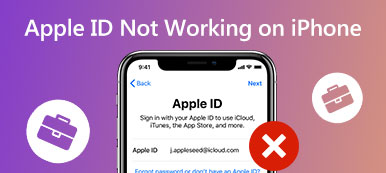"이 앱은 해당 국가 또는 지역에서 사용할 수 없습니다." App Store에서 일부 소셜 앱이나 게임을 다운로드하려고 할 때 이런 문제가 발생한 적이 있습니까? 그렇다면 다음을 수행해야 합니다. Apple ID 국가 변경 Apple 서비스는 국가마다 다르기 때문에 이 문제를 해결해야 합니다. 일부 앱 개발자는 특정 국가에만 제품을 제공할 수도 있습니다. 특정 국가에서 더 많은 Apple 서비스를 받고 싶다고 가정해 보겠습니다. 이 경우 이 종합 튜토리얼에서 Apple ID 국가를 변경하는 방법을 배울 수 있습니다.
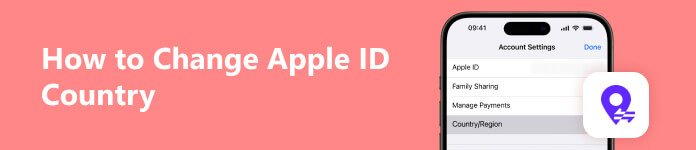
- 1부. Apple ID 국가를 변경해야 하는 이유
- 2부. Apple ID 국가 변경을 위한 전제 조건
- 부품 3. Apple ID 국가를 변경하는 방법
- 4부. Apple ID 국가 변경에 관한 FAQ
1부. Apple ID 국가를 변경해야 하는 이유
Apple ID의 국가를 변경해야 하는 몇 가지 이유는 다음과 같습니다.
- 1. 해당 국가에서 사용할 수 없는 일부 앱과 게임을 다운로드할 수 있습니다.
- 2. Apple Arcade, Apple TV, Apple Books 등과 같이 지역이 제한된 일부 Apple 서비스를 얻고 싶을 수도 있습니다.
- 3. 애플 팟캐스트를 통해 각국의 독특하고 이질적인 콘텐츠를 경험하고 싶습니다.
- 4. 다른 나라로 여행을 떠나거나 이동할 수 있습니다. 이 경우 App Store 및 iTunes Store에서 로컬 Apple 서비스를 요구하도록 Apple ID 국가를 변경해야 합니다.
2부. Apple ID 국가 변경을 위한 전제 조건
Apple ID 국가를 변경하기 전에 수행해야 할 몇 가지 작업이 있습니다. 그렇지 않으면 Apple ID가 국가를 변경할 수 없는 상황에 처할 수 있습니다.
- 1. App Store에서 잔액을 확인하세요. Apple ID 국가를 변경하기 전에 Apple 계정 잔액을 모두 사용해야 합니다.
- 2. 구독으로는 Apple ID 국가를 변경할 수 없으므로 구독을 취소해야 합니다.
- 3. 처리해야 할 멤버십, 선주문, 시즌 패스, 구독 또는 대기 중인 스토어 크레딧 환불이 없는지 확인하세요.
- 4. 새로운 국가 또는 지역에 유효한 결제 수단이 있어야 합니다.
- 5. 필요한 경우 앱, 음악, 팟캐스트, 영화 및 책 중 일부를 새로운 국가 또는 지역에서 사용하지 못할 수 있으므로 모든 기기에서 다시 다운로드하고 백업할 수 있습니다.
부품 3. Apple ID 국가를 변경하는 방법
1. iPhone 또는 iPad를 사용하여 Apple ID 국가 변경
1단계 로 이동 설정 iPhone에서 앱을 실행하고 상단에 있는 이름을 탭하세요. 그런 다음 탭해야합니다. 미디어 및 구매. 세 가지 옵션이 있는 팝업이 표시됩니다. 한숨을 쉬다, 비밀번호 설정및 계정보기. 여기를 탭해야 합니다. 계정보기. 로그인하려면 Touch ID 또는 Face ID를 사용해야 합니다.
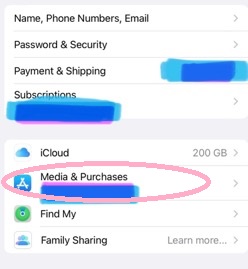
2단계 당신은 볼 수 있습니다 국가 / 지역 새 팝업의 옵션. 수도꼭지 국가 / 지역 > 국가 또는 지역.
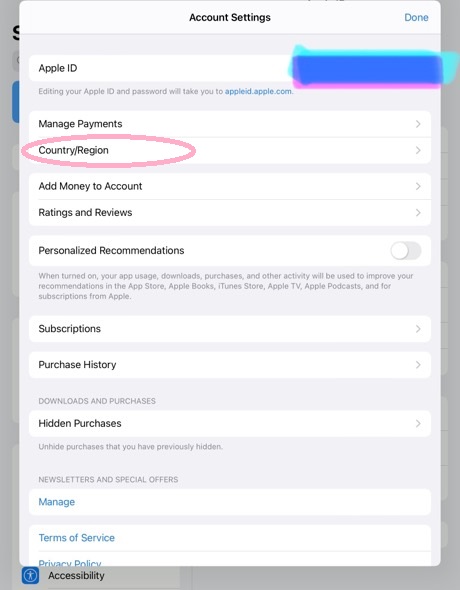
3단계 결제 방법의 청구 주소와 일치하는 스토어의 새 국가 또는 지역을 검색하고 선택할 수 있습니다.
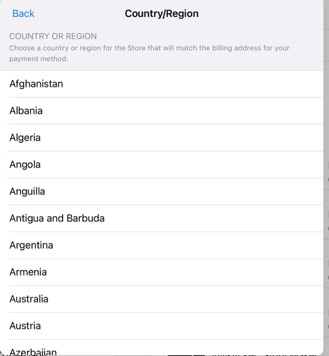
4단계 검토 후 이용 약관, 문제가 없으면 동의 페이지 오른쪽 상단에 있습니다. 그런 다음 동의 다시 한 번 이 변경 사항을 확인하세요.
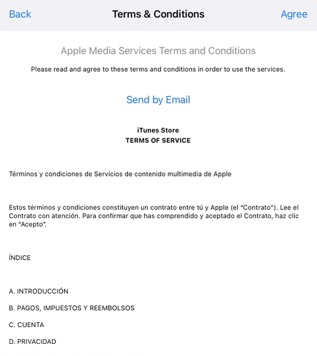
2. 컴퓨터를 사용하여 Apple ID 국가 변경
1단계 Mac에 내장된 음악 앱을 열거나 Windows 컴퓨터에 iTunes를 엽니다.
2단계 를 클릭 할 수 있습니다. 아이튠즈 스토어 를 찾는 방법 계정 Music 앱에서 또는 직접 클릭하세요. 계정 iTunes 창의 상단 메뉴 표시줄에 있습니다. 그런 다음 클릭 내 계정보기 or 계정 설정.
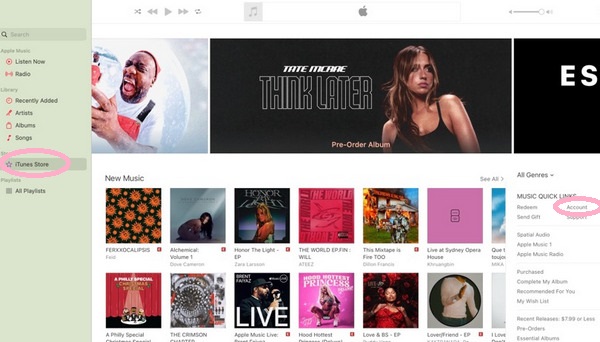
3단계 귀하의 계정 정보를 보려면 로그인하세요. 딸깍 하는 소리 국가 또는 지역 를 시청하여 이에 대해 더 많은 정보를 얻을 수 있습니다. 브랜드 계정으로 페이지.
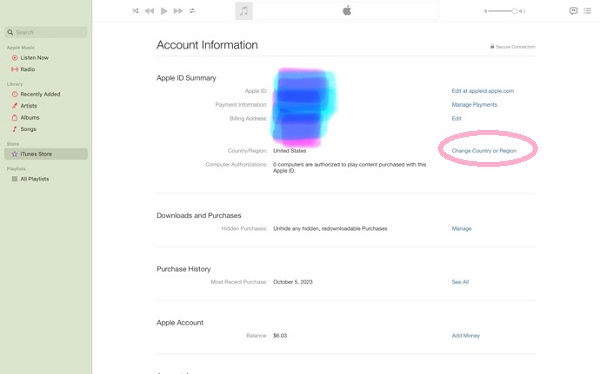
4단계 Apple ID에 대한 새로운 국가 또는 지역을 선택하십시오. 검토 이용 약관다음을 클릭합니다 동의. 딸깍 하는 소리 동의 다시 한 번 변경 사항을 확인하세요.
5단계 유효한 결제 정보와 청구서 수신 주소를 입력하세요. 그런 다음 클릭 계속.
3. 온라인으로 Apple ID 국가 변경
1단계 브라우저에 appleid.apple.com을 입력하세요.
2단계 Apple 계정으로 로그인하세요.
3단계 누르거나 클릭하십시오. 개인 정보 귀하의 화면에.
4단계 선택 국가 / 지역 아래 메뉴에서 새 국가 또는 지역을 선택하세요. 국가/지역.
5단계 새 국가 또는 지역에 대한 새 결제 방법을 입력하세요. 그런 다음 클릭 업데이트.
4. 보너스: Apeaksoft iOS Unlocker
Apple ID 국가를 변경하거나 Apple ID에 로그인하는 데 문제가 있는 경우 이 강력한 방법을 선택할 수 있습니다. Apeaksoft iOS 잠금 해제 잊어버린 Apple ID를 제거하면 변경된 국가로 새 Apple ID를 다시 만들 수 있습니다.

4,000,000+ 다운로드
1단계 컴퓨터에서 Apeaksoft iOS Unlocker를 다운로드하고 실행하세요.

2단계 왼쪽 메뉴에서 Apple ID를 제거하십시오 모드를 선택하고 USB 케이블을 사용하여 iOS 기기를 컴퓨터에 연결하세요.

3단계 클릭 스타트 버튼을 눌러 잊어버린 Apple ID 제거를 시작하세요.

iPhone에서 나의 찾기가 비활성화된 경우 강력한 도구가 Apple ID를 직접 제거합니다.
나의 찾기가 활성화된 경우 먼저 이중 인증을 활성화한 후 0000을 입력하고 시작 버튼을 클릭하여 펌웨어 패키지를 다운로드해야 합니다.
잠금 해제를 확인하려면 0000을 다시 입력해야 합니다. 그런 다음 자물쇠를 열다 버튼을 클릭합니다.

참고: Apple ID를 제거하면 iPhone의 모든 데이터가 비워지므로 먼저 Apple ID를 제거해야 합니다. iPhone을 노트북에 백업하세요.
4부. Apple ID 국가 변경에 관한 FAQ
Apple ID 국가 변경이 작동하지 않는 이유는 무엇입니까?
Apple 계정에 잔액이 있는 경우 Apple ID 국가를 변경하지 못할 수 있습니다. Apple 계정의 모든 구독을 취소했는지 확인하세요. 또한, 가족 공유 그룹에 속해 있는 경우 Apple ID 국가를 변경하지 못할 수도 있습니다.
Apple ID의 국가를 어떻게 변경할 수 있나요?
세 가지 방법으로 Apple ID의 국가를 변경할 수 있습니다. 먼저, 변경할 수 있습니다. 미디어 및 구매 iOS 기기를 통해. 둘째, Mac 또는 Windows 컴퓨터의 음악 앱이나 iTunes를 통해 Apple ID 국가를 변경할 수 있습니다. 셋째, 온라인으로 만들 수 있습니다.
Apple ID를 XNUMX~XNUMX개 가질 수 있나요?
그래 넌 할수있어. 당신은 할 수 있습니다 새로운 Apple ID 생성 다른 목적으로. App Store, Apple TV 등과 같은 Apple 서비스에서 다양한 Apple ID를 사용할 수 있습니다.
결론
이 직관적인 튜토리얼에서는 Apple ID의 국가를 변경하는 방법 세 가지 구체적인 방법을 통해. 게다가 Apple ID에 문제가 있는 경우 다음을 사용할 수 있습니다. Apeaksoft iOS 잠금 해제 잘못된 Apple ID를 제거하려면